wps演示怎样使用朗读功能呢?对此不太清楚的,那就看一看wps演示使用朗读功能教程哦,希望大家能够得到帮助。
wps演示使用朗读功能的方法
1、打开wps演示,2016版,新建一个演示文稿,把幻灯片版式设为只有标题版式。
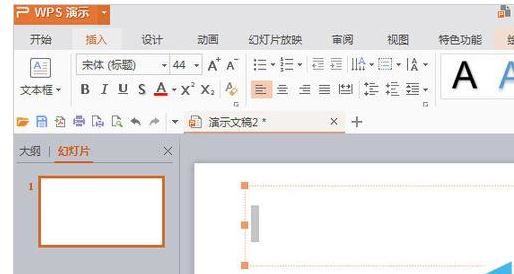
2、在文本框里,输入一首古诗。字号44,字体华文行楷。注意要输入标点,否则朗读就不会停顿,像流水账一样哦。
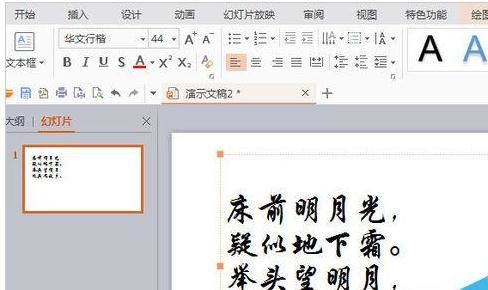
3、选中文本,单击居中工具居中一下。单击特色功能---朗读---当页朗读。
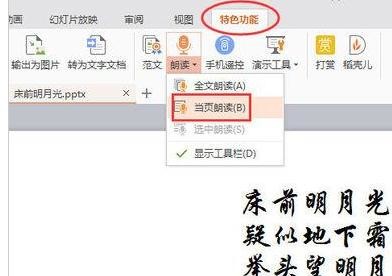
4、这时候会弹出一个对话框,要求登录。登录方式手机号,邮箱,微信,QQ等。现在我选择qq登录。
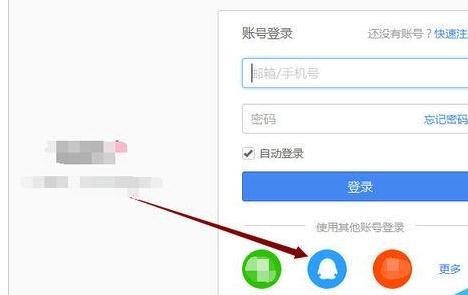
5、如果当前QQ已经上线,则系统自动回识别,你只要点一下头像确认就行了。

6、单击朗读---显示工具栏。
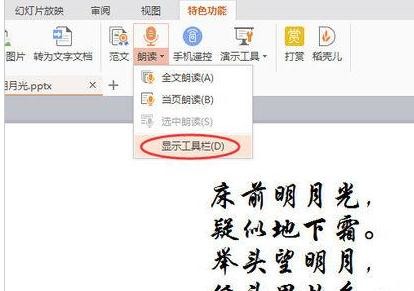
7、工具栏有播放按钮三角形,停止按钮正方形,还有语速和语调设置按钮,你可以适当调整,进行朗读播放。当然喽,你还可以利用操作系统的录音工具把语音录制下来,插入幻灯片使用。
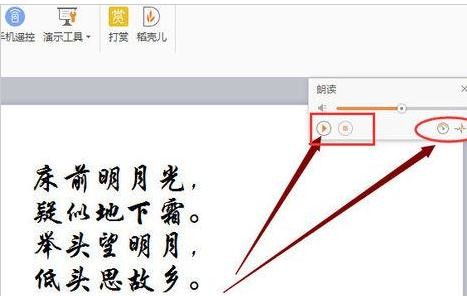
以上就是wps演示使用朗读功能教程,希望可以帮助到大家。
 天极下载
天极下载































































